Python环境问题全记录:从虚拟环境到依赖管理的全方位解决方案
发布时间: 2024-12-07 02:44:45 阅读量: 13 订阅数: 12 


深入理解Python虚拟环境:创建、管理和最佳实践
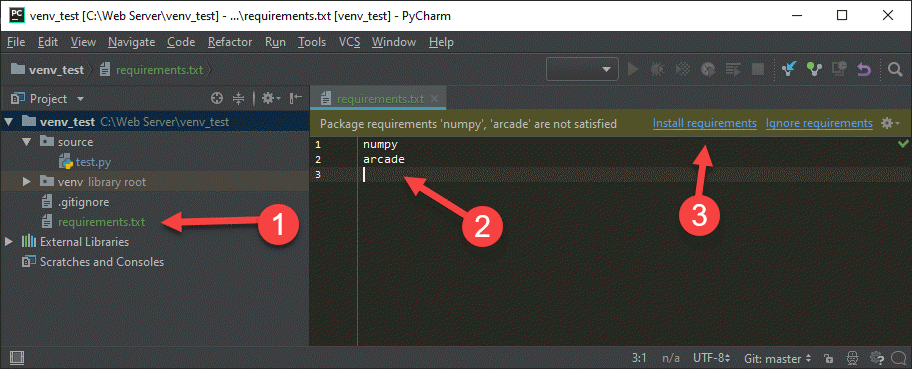
# 1. Python环境问题概述
## 1.1 Python环境问题的普遍性
Python作为一种广泛使用的编程语言,其环境配置问题常常困扰着开发者。无论是新手还是经验丰富的程序员,都可能在安装Python、管理包依赖、或者配置虚拟环境时遇到问题。由于Python的版本更新较快,库的更新和替换也较为频繁,这就导致了环境配置问题具有一定的普遍性。一个不正确的配置可能会导致程序运行错误,严重时甚至会影响到其他项目。
## 1.2 Python环境问题的影响
环境问题不仅仅会影响单个程序的运行,还可能会对整个开发工作流造成影响。例如,当一个团队成员的开发环境与其他人不一致时,可能会导致程序在不同环境中运行结果不一致,从而影响到代码的兼容性和项目的最终交付。此外,环境问题也可能导致安全漏洞,因为不正确的包安装和依赖可能会引入恶意代码。
## 1.3 环境问题的解决方法概览
为了解决Python环境问题,开发人员采用了多种策略,如使用虚拟环境来隔离项目依赖,使用`pip`、`conda`和`poetry`等工具管理依赖,以及采用环境备份和自动化部署等最佳实践。在接下来的章节中,我们将深入探讨如何应对这些环境配置挑战,确保开发流程的顺畅和项目的稳定性。
# 2. Python虚拟环境的创建与管理
## 2.1 虚拟环境的必要性
### 2.1.1 环境隔离的意义
在现代软件开发中,环境隔离是保证项目依赖正确管理和避免潜在冲突的重要手段。对于Python开发者而言,虚拟环境提供了一种轻量级的解决方案,允许他们为每个项目创建独立的运行环境。这种隔离带来的好处是显而易见的:
1. **项目依赖明确化**:不同的项目可能依赖于不同版本的库。虚拟环境确保了这些依赖被清晰地隔离,避免了一个项目中使用的库与另一个项目冲突。
2. **避免全局污染**:系统级的Python安装通常包含多个项目所需的库。但这带来了风险,更新库可能会意外地破坏其他项目。虚拟环境避免了这种风险,因为每个环境都是独立的。
3. **方便环境复制和迁移**:项目依赖的明确化也使得环境更容易复制到其他机器上。通过简单的环境文件,可以快速地复原相同的运行环境。
### 2.1.2 虚拟环境的工作原理
虚拟环境利用了Python的`site-packages`目录以及环境变量,如`PYTHONPATH`和`PATH`,为每个项目创建一个包含特定Python解释器和库副本的隔离环境。下面是虚拟环境的工作原理的详细解释:
1. **解释器隔离**:虚拟环境通常包含一个Python解释器的副本。这意味着开发者的系统可以有多个Python版本,每个虚拟环境可以独立地使用特定版本。
2. **依赖包管理**:每个虚拟环境都有自己的`site-packages`目录,用于安装项目所需的库。这些库在虚拟环境之外是不可见的,保证了依赖的独立性。
3. **环境变量**:虚拟环境激活时,相关环境变量(如`PATH`)会更新,以便使用虚拟环境中的Python解释器和相关工具。
## 2.2 创建和配置虚拟环境
### 2.2.1 使用virtualenv和venv
`virtualenv`和Python 3.3以后内置的`venv`是创建虚拟环境的常用工具。下面是使用这两种工具创建虚拟环境的步骤:
#### 使用virtualenv创建虚拟环境
```bash
# 安装virtualenv
pip install virtualenv
# 创建虚拟环境
virtualenv myenv
# 激活虚拟环境
# On Windows
myenv\Scripts\activate
# On macOS and Linux
source myenv/bin/activate
```
#### 使用venv创建虚拟环境
```bash
# 创建虚拟环境目录
python3 -m venv myenv
# 激活虚拟环境
# On Windows
myenv\Scripts\activate
# On macOS and Linux
source myenv/bin/activate
```
### 2.2.2 配置虚拟环境的详细步骤
1. **选择Python解释器**:使用`-p`或`--python`参数指定Python解释器的路径,如`virtualenv -p /usr/bin/python3.8 myenv`。
2. **设置环境名称**:创建虚拟环境时指定环境名称,这会决定环境在文件系统中的位置。
3. **安装依赖包**:激活虚拟环境后,使用`pip`安装项目所需的包。例如:`pip install numpy pandas`。
4. **配置环境变量**:如果需要,可以手动修改虚拟环境中的环境变量,如`PATH`,以确保正确的工具优先级。
## 2.3 虚拟环境的激活与管理
### 2.3.1 激活虚拟环境的命令
激活虚拟环境的步骤取决于操作系统和所用的shell。对于Windows系统,使用以下命令:
```powershell
myenv\Scripts\activate
```
对于类Unix系统(macOS
0
0





